技术员设置win8系统电脑待机后连不上wiFi的问题??
我们在操作win8系统电脑的时候,win8系统电脑待机后连不上wiF的问题如何解决,虽然win8系统电脑待机后连不上wiF的少许解决办法,所以小编就给大家准备了win8系统电脑待机后连不上wiF的情况实在太难了,只需要按照; 1.首先,咱们将鼠标移动到win8电脑右下角的通知区域,然后在该通知区域中找到无线网络的图标并单击,之后,咱们选择打开网络和共享中心。 2.在接下来出现的窗口中,咱们点击左侧菜单中的“更改适配器设置”,然后右键点击wlan,选择“禁用”,这个时候咱们会发现这个wlan的图标变成了灰色,之后,咱们右键点击wlan图标,然后选择启用,等待电脑识别咱们的网络之后,无线网络就又可以正常的使用了。
的方法即可解决,接下来小编就给大家带来win8系统电脑待机后连不上wiF问题的具体解决流程。
具体如下:
1.首先,咱们将鼠标移动到win8电脑右下角的通知区域,然后在该通知区域中找到无线网络的图标并单击,之后,咱们选择打开网络和共享中心。
2.在接下来出现的窗口中,咱们点击左侧菜单中的“更改适配器设置”,然后右键点击wlan,选择“禁用”,这个时候咱们会发现这个wlan的图标变成了灰色,之后,咱们右键点击wlan图标,然后选择启用,等待电脑识别咱们的网络之后,无线网络就又可以正常的使用了。
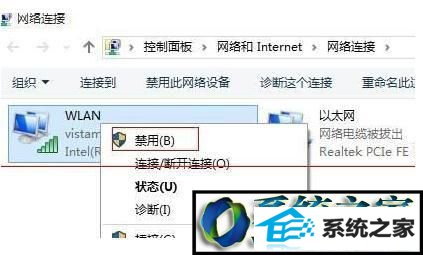
以上就是小编为大家介绍的联想win8电脑待机后连不上wiFi的解决方法了。是不是非常简单呢?碰到同样情况的朋友们,不妨也动手尝试一下吧!
